在前端開發時經常會遇到需要處理日期或是時間的問題,而在 JavaScript 撰寫上經常都會需要用很多函數來處理與轉換,因此推薦大家使用 moment.js。moment.js 是一切和時間有關的的解析、轉換、設置、格式化日期的 JavaScript 函式庫,透過 moment.js 就可以簡化使用JavaScript 的時間處理,更快速的達到與時間相關的效果呈現。
網站:https://momentjs.com/
安裝 moment.js 有很多方法,像是使用 Node.js、cdn 等等的方法,以下就列舉兩個,更多的方法請看:https://momentjs.com/docs/#/use-it/
npm install moment
var moment = require('moment');
moment().format();
<script src="https://cdnjs.cloudflare.com/ajax/libs/moment.js/2.22.2/moment.js"></script>
<script src="moment.js"></script>
安裝完畢後我們馬上就來一一介紹它的各種實用功能吧!這邊會以比較常實際使用到的樣式來做為範例介紹。
首先第一個要介紹的是很被使用到的 Unix timestamp,要轉換 timestamp 並美觀的輸出,一般做法都是一個一個 get,相對來說就會比較複雜也花時間,而運用 moment.js 根本可以一行解決呀!
由現在時間轉 Timestamp:
moment().valueOf(); //1541411221345
timestamp 轉時間,再加上自訂的時間格式:
moment(Timestamp).format('MM-DD-YYYY');
例如:
moment(1541411221345) // Mon Nov 05 2018 17:47:01 GMT+0800
moment(1541411221345).format('YYYY-MM-DD') // 2018-11-05
moment(1541411221345).format('YYYY-MM-DDTHH:mm:ss.SSS') // 2018-11-05T17:47:01.345
驗證時間可以用在確認時間是否為有效的時間,或是是否有在設定的時間以內
第一個例子就是指陣列中的日期是否為有效時間,要特別注意這邊陣列的月份是以數列的方式表示,舉例來說:2018/1/1 也就是[2018, 0, 1],只有月份會使用 0-11 的方式顯示,年份和日期仍然是依照平常的顯示
moment([2015, 25, 35]).format(); // Invalid date
這邊再舉一個常用的例子,驗證是否有在一段時間以內或是在截止日以前。這個方法通常會用在投稿的部分,驗證是否有在時間內提交或是在截止日期前繳交。
moment('要驗證的日期').isBetween('起始日', '截止日'); // true or false
moment('2018-11-02').isBetween('2018-11-01', '2018-11-13'); // true
moment('2010-10-20').isBefore('2010-10-19'); // false
moment.js 可以運算時間,像是取出時間的最大值,或是增加天數。
第一個例子是時間的增減,日期、月份等等的都可以加減,甚至還可以用鏈式寫法來加上不同的屬性。
moment().add(7, 'days'); // Tue Nov 13 2018 17:25:31 GMT+0800
moment().add(7, 'days').add(1, 'months'); // Thu Dec 13 2018 17:26:28 GMT+0800
第二個例子是找出這個陣列中,日期最大的,這邊要注意的是,日期最大的也就是最接近現在的,相對於年齡來說就是最小的。不只有 max 可以使用,min 也同樣可以被使用
var friends = [{name: 'Angel', birthday: '11.12.1996'},
{name: 'Eric' , birthday: '12.12.1989'},
{name: 'Mark' , birthday: '5.01.1993'}]
var friendsBirthDays = friends.map(function(friend){
return moment(friend.birthday, 'DD.MM.YYYY');
});
moment.max(friendsBirthDays).format('DD.MM.YYYY'); // 11.12.1996
除了常見的 '13.11.2018' , '2018-11-13' , 'Tue Nov 13 2018' 這幾種日期的格式轉換,透過 moment.js 還有幾種特別的格式顯示,每個項目都來舉個例子吧!
年:
YY 是用來表示年份的最後的兩碼,例如:
moment().format("YY"); // 18
月:
MMMM 是顯示全英文的月份
moment().format("MMMM"); // November
日:
DDDD 是表示現在是一年中的第幾天
moment().format("DDDD"); // 310
時間:
hA 是用 PM , AM 來表示時間
moment().format("hA"); // 5PM
在運用時間表示中最常使用的 Timestamp,也可以用 X 來表示,
moment().format("X"); // 1541497385
如果要以毫秒為計算的 Timestamp,和上述差別只差在大小寫,也就是可以用 x 來表示,這個效果也和一開始介紹的moment().valueOf() 是一樣的,都是取得毫秒制的 Timestamp
moment().format("x"); // 1541497571862
顯示除了可以快速的顯示出特殊的日期格式以外,還可以直接讀取相對時間
formNow()
formNow() 也就是可以知道距離現在是多少時間
例如:
moment("20111031").fromNow(); // 7 years ago
moment().startOf('day').fromNow(); // 13 hours ago
from(), to()
如果你得到某個時間到另一個時間之間的差,就可以使用 from() 的方法,而相似的方法還也 to(),to() 是用來計算到較後面的天數剩下多少天,舉例如下
var a = moment([2018, 0, 28]);
var b = moment([2018, 0, 29]);
a.from(b); // a day ago
a.to(b); // in a day
除了可以用參數的方式,還可以直接將日期代入:
a.to([2007, 0, 29]); // "in a day"
a.to(new Date(2007, 0, 29)); // "in a day"
查詢可以用來了解時間的先後,或是是否在一個區間,需要注意的地方是在如果設定時間後有加上 year 參數的話會有不同的結果,這邊也有列出比較結果
moment('2010-10-20').isBefore('2010-10-21') // true
moment('2010-10-20').isBefore('2010-12-31', 'year') // false
moment('2010-10-20').isSame('2009-12-31', 'year') // false
moment('2010-10-20').isSame('2010-01-01', 'year') // true
moment('2010-10-20').isAfter('2010-10-19') // true
moment('2010-10-20').isAfter('2010-01-01', 'year') // false
moment('2010-10-20').isBetween('2010-10-19', '2010-10-25') // true
moment('2010-10-20').isBetween('2010-01-01', '2012-01-01', 'year') // false
如果使用 CDN 預設就是 en,如果要更改為中文顯示可以先定義切換的 locale 模式
例如:
moment.locale('zh-tw', {
months: '一月_二月_三月_四月_五月_六月_七月_八月_九月_十月_十一月_十二月'.split('_'),
monthsShort: '1月_2月_3月_4月_5月_6月_7月_8月_9月_10月_11月_12月'.split('_'),
weekdays: '星期日_星期一_星期二_星期三_星期四_星期五_星期六'.split('_'),
weekdaysShort: '周日_周一_周二_周三_周四_周五_周六'.split('_'),
weekdaysMin: '日_一_二_三_四_五_六'.split('_'),
longDateFormat: {
LT: 'Ah點mm分',
LTS: 'Ah點m分s秒',
L: 'YYYY-MM-DD',
LL: 'YYYY年MMMD日',
LLL: 'YYYY年MMMD日Ah點mm分',
LLLL: 'YYYY年MMMD日ddddAh點mm分',
l: 'YYYY-MM-DD',
ll: 'YYYY年MMMD日',
lll: 'YYYY年MMMD日Ah點mm分',
llll: 'YYYY年MMMD日ddddAh點mm分'
},
meridiemParse: /凌晨|早上|上午|中午|下午|晚上/,
meridiemHour: function (h, meridiem) {
let hour = h;
if (hour === 12) {
hour = 0;
}
if (meridiem === '凌晨' || meridiem === '早上' ||
meridiem === '上午') {
return hour;
} else if (meridiem === '下午' || meridiem === '晚上') {
return hour + 12;
} else {
// '中午'
return hour >= 11 ? hour : hour + 12;
}
},
meridiem: function (hour, minute, isLower) {
const hm = hour * 100 + minute;
if (hm < 600) {
return '凌晨';
} else if (hm < 900) {
return '早上';
} else if (hm < 1130) {
return '上午';
} else if (hm < 1230) {
return '中午';
} else if (hm < 1800) {
return '下午';
} else {
return '晚上';
}
},
calendar: {
sameDay: function () {
return this.minutes() === 0 ? '[今天]Ah[點整]' : '[今天]LT';
},
nextDay: function () {
return this.minutes() === 0 ? '[明天]Ah[點整]' : '[明天]LT';
},
lastDay: function () {
return this.minutes() === 0 ? '[昨天]Ah[點整]' : '[昨天]LT';
},
nextWeek: function () {
let startOfWeek, prefix;
startOfWeek = moment().startOf('week');
prefix = this.diff(startOfWeek, 'days') >= 7 ? '[下]' : '[本]';
return this.minutes() === 0 ? prefix + 'dddA點整' : prefix + 'dddAh點mm';
},
lastWeek: function () {
let startOfWeek, prefix;
startOfWeek = moment().startOf('week');
prefix = this.unix() < startOfWeek.unix() ? '[上]' : '[本]';
return this.minutes() === 0 ? prefix + 'dddAh點整' : prefix + 'dddAh點mm';
},
sameElse: 'LL'
},
ordinalParse: /\d{1,2}(日|月|周)/,
ordinal: function (number, period) {
switch (period) {
case 'd':
case 'D':
case 'DDD':
return number + '日';
case 'M':
return number + '月';
case 'w':
case 'W':
return number + '周';
default:
return number;
}
},
relativeTime: {
future: '%s内',
past: '%s前',
s: '幾秒',
m: '1 分鐘',
mm: '%d 分鐘',
h: '1 小時',
hh: '%d 小時',
d: '1 天',
dd: '%d 天',
M: '1 個月',
MM: '%d 个月',
y: '1 年',
yy: '%d 年'
},
week: {
// GB/T 7408-1994《数据元和交换格式·信息交换·日期和时间表示法》与ISO 8601:1988等效
dow: 1, // Monday is the first day of the week.
doy: 4 // The week that contains Jan 4th is the first week of the year.
}
});
接著得到的結果就會是中文的訊息
moment().format('LLLL'); // 2018年11月7日星期三下午2點24分
moment.js 可以設定的東西實在太多了,除了這邊舉例的一些,想看更多 moment.js 的設置與應用可以參考:https://momentjs.com/docs/
寫了這麼多關於 moment.js 的應用,那如何應用至專案中呢?這邊就找了幾個在 codepen 上利用 moment.js 來製作的範例。
首先介紹這個是顯示各時區時間,除了有用到 moment.js 本身,還有加入了同系列的 Moment Timezone,可以更快讀取各時區時間。
Moment Timezone:https://momentjs.com/timezone/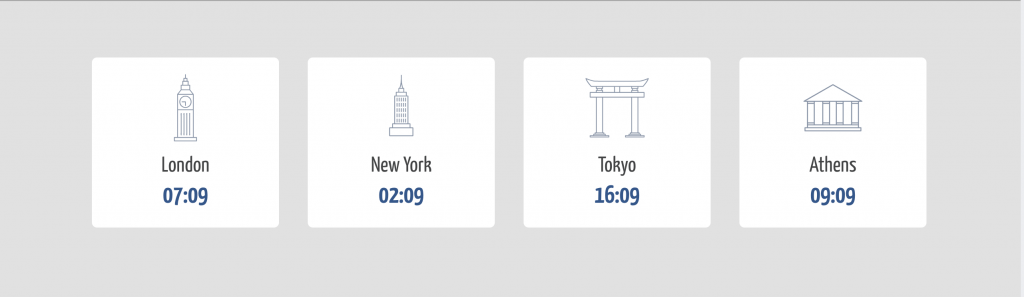
作者:Vasilis Tsirimokos
作品網址:https://codepen.io/Silisav/pen/RrXOYJ
第二個有趣的作品類似打卡的方式,是透過按鈕來記錄時間,並計算總時間。
作者:Nolan Wagner
作品網址:https://codepen.io/NolWag/pen/YNGZgq
第三個作品是活動中最常用到的倒數計時
作者:Catherine
作品網址:https://codepen.io/_catherinemc/pen/MXqvRK
這篇介紹了從基本的 moment.js 認識到後面的例子,可以看出 moment.js 可以應用的部分非常多,也可以使用它就可以做出很多變化,讓時間處理變得簡單又快速,大家也可以嘗試看看利用 moment.js 寫出屬於自己的時間應用!
